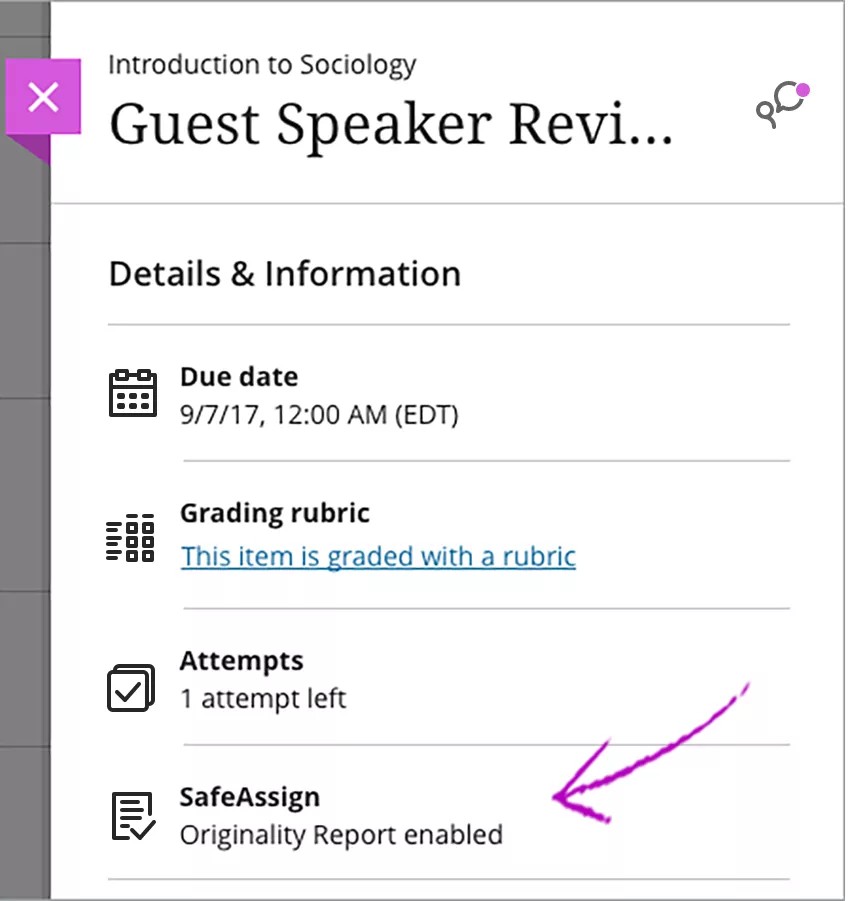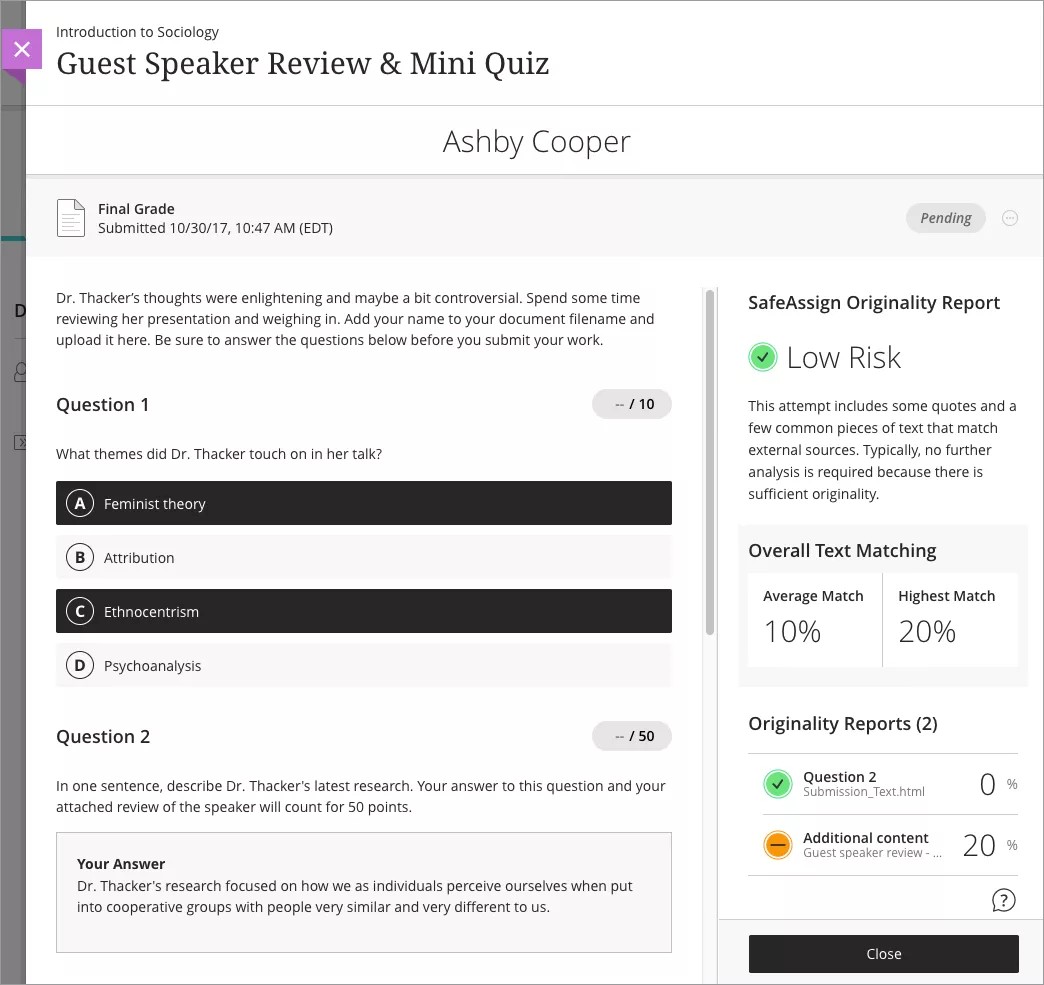SafeAssign er et plagiatforebyggende verktøy som gjør det mulig for underviseren å kontrollere hvor original hjemmelekseinnsendingen er. SafeAssign utfører automatisk kontrollen ved å sammenligne dine oppgaver mot en database med andre oppgaveinnsendinger.
Send inn en oppgave med SafeAssign i Blackboard Learn: Original-emnevisningen
Ser dette ukjent ut? Gå til «Ultra»-hjelpen om hvordan du sender inn en vurdering ved hjelp av SafeAssign.
SafeAssign kan bare behandle filer på mindre enn 10 MB. Hvis innsendingen er større enn 10 MB, kan ikke SafeAssign behandle den.
Hvis læreren ikke har tillatt flere forsøk, kan du bare sende oppgaven én gang. Dobbeltsjekk at du har lagt ved alle nødvendige filer, før du velger Send.
- Åpne oppgaven. Gå gjennom instruksjonene og informasjon om leveringsfrist og mulige poeng, og last ned alle nødvendige filer på Opplastingsoppgave-siden. Det vises en melding om at innsendingen din blir behandlet av SafeAssign.
- Velg Skriveinnsending for å utvide området du kan skrive innsendingen din i.
- Velg Bla gjennom min datamaskin for å laste opp en fil fra datamaskinen du bruker.
–ELLER–
Dra filer fra datamaskinen til «hotspot-området» i Legg ved filer-området. Hvis nettleseren din tillater det, kan du også dra en mappe med filer. Filene lastes opp enkeltvis. Hvis ikke nettleseren tillater at du sender inn oppgaven din etter at du har lastet opp en mappe, kan du velge Ikke legg ved i mapperaden for å fjerne den. Du kan dra filene enkeltvis og sende inn på nytt.
Du kan bruke filnavnet eller gi filen et annet navn.
- Hvis du vil, kan du også skrive en Kommentar om innsendingen.
- Velg Send.
Det tar litt tid etter at en oppgave er sendt inn ved hjelp av SafeAssign, før SafeAssign Originality Report blir gjort tilgjengelig. Resultatene er normalt tilgjengelige i løpet av 10–15 minutter.
Vis innsendinger til SafeAssign
Du kan se innsendingen din og de tilknyttede SafeAssignment-rapportene ved å åpne oppgaven etter at du har sendt inn stiloppgaven.
Dette valget er bare tilgjengelig hvis læreren har tillatt det.
- Gå tilbake til oppgaven du sendte inn tidligere.
- Under Oppgavedetaljer velger du SafeAssign.
- Du kan se den overordnede andelen treff SafeAssign har oppdaget, i prosent. Hvis du har flere vedlegg, analyserer SafeAssign hvert vedlegg.
- Hvis underviseren din tillater flere forsøk, velg andre forsøk for å vise SafeAssigns analyse av det innholdet.
- Hvis du vil vite mer, velg Vis Originality Report for et forsøk.
Send inn en oppgave eller prøve med SafeAssign i Blackboard Learn: Ultra-emnevisningen
Ser dette ukjent ut? Gå til «Original»-hjelpen om hvordan du sender inn en oppgave ved hjelp av SafeAssign.
Du vet at underviseren bruker SafeAssign hvis du ser Originality Report aktivert i Detaljer og informasjon-delen for oppgaven eller prøven.
Du trenger ikke å gjøre noe mer når du vil sende inn oppgaver og prøver som bruker SafeAssign i Ultra-emnevisningen. SafeAssign sjekker oppgaven automatisk, inkludert vedlegg og tekstsvar, for å se om det finnes samsvar med publisert materiell.
Når du åpner en oppgave, får du vite om den blir vurdert anonymt.
Vis innsendinger til SafeAssign
SafeAssign begynner å behandle oppgaven eller prøven din med det samme du trykker på Send inn. Når tjenesten analyserer arbeidet ditt, ser du Plagiatrapporten utarbeides på panelet. SafeAssign genererer en Originality Report for hver del av oppgaven eller prøven – inkludert tekstspørsmål og vedlegg.
Det er underviseren som avgjør om du kan se originalitetsrapporter for oppgaveforsøk.
Du kan se originalitetsrapporten før underviseren gir forsøket vurdering. Åpne Detaljer og informasjon-panelet, og velg Se plagiatrapporten. Hvis underviseren har tillatt flere forsøk, analyserer SafeAssign alle forsøkene separat. Du kan se Originality Report for hvert av forsøkene på Innsendinger-panelet.
Hvis underviseren din har tillatt det, vises Originality Report side om side med forsøket. I den øverste delen av originalitetsrapporten ser du det overordnede tekstsamsvaret SafeAssign har oppdaget. Velg en oppføring under Originality Report for å vise hele rapporten.
Hvis du oppretter en innsending, betyr det at du godtar vilkårene og betingelsene oppført over filinnsendinger-området. Vi tilbyr en kobling til både Blackboards tjenestevilkår og Blackboards personvern. Vi anbefaler å lese gjennom disse to erklæringene før du sender inn oppgavene dine.